在我们使用的html' target='_blank'>笔记本电脑中几乎所有都是采用翻盖式的设计方式,而这样的设计可有利于我们的携带,但在笔记本电脑中,通常情况下回存在一个问题,当我们将笔记本合起后,由于用户对笔记本盒盖设后所执行的任务不同,而系统会执行待机模式、重启或关机等模式,不过在win8系统下很多用户反映合起盖子后,都是自定执行关机任务,对于这一情况应该如何修改呢?下面看小编为大家带来的设置方法!
如何修改win8笔记本关闭盖子时所执行的任务
1、首先返回到win8系统传统桌面位置,然后同时按下win+X组合键打开快捷菜单。打开快捷菜单里面,直接选择电源选项。
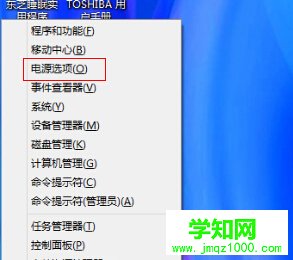
2、窗口打开之后,直接额点击左边菜单里面的“选择关闭盖子的功能”选项,然后就会弹出一个新窗口。
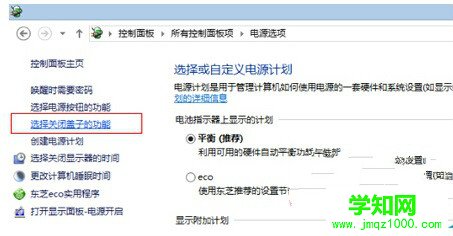
3、新弹出的窗口里面,把关闭盖子的时候后面状态设置成“不采取任何操作”,做完之后就点击确定保存设置。

通过上述方法我们就能够对win8系统下关闭盖子时所执行的任务进行修改了,当然我们可根据个人的实际情况来进行设置修改,同时该方法教程可用于win7、win10系统,需要的用户赶快试试吧!
声明:本文内容由武林网网整理,感谢笔者的分享!刊登/转载此文目的在于更广泛的传播及分享,但并不意味着赞同其观点或论证其描述。如有版权或其它纠纷问题请准备好相关证明材料与站长联系,谢谢!
郑重声明:本文版权归原作者所有,转载文章仅为传播更多信息之目的,如作者信息标记有误,请第一时间联系我们修改或删除,多谢。
新闻热点
疑难解答